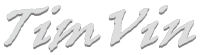Openssl — утилита, реализующая криптографические алгоритмы и протоколы. С помощью OpenSSL возможно осуществить шифрование/расшифрование, хеширование, операции над ЭП (электронная подпись) и цифровыми сертификатами и т.д. OpenSSL реализует практически все известные криптоалгоритмы в различных режимах.
Чем он может быть нам полезен?
С помощью OpenSSL мы можем зашифровывать наши файлы, тем самым защищая их. Перейдём сразу к делу.
Если вы используете Kali Linux, то OpenSSL у вас уже установлен. Проверить это можно следующей командой.
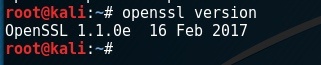
Теперь возьмём любой файл, который содержит какие либо данные. Например, мы решили сохранить логин и пароль от нашего сайта в обычном текстовом файле.
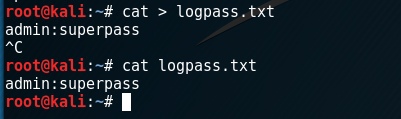
Опасаясь, что кто нибудь может получить доступ к вашему компьютеру (физический или удалённый), вы хотите зашифровать данный файл и для этого используете OpenSSL.
Какой шифр использовать?
Начнём с того, что лучше использовать симметричный шифр (шифрование и расшифрование производится с использование одного и того же ключа).
Просмотреть доступные шифры можно с помощью следующей команды (в блоке «Cipher commands»)
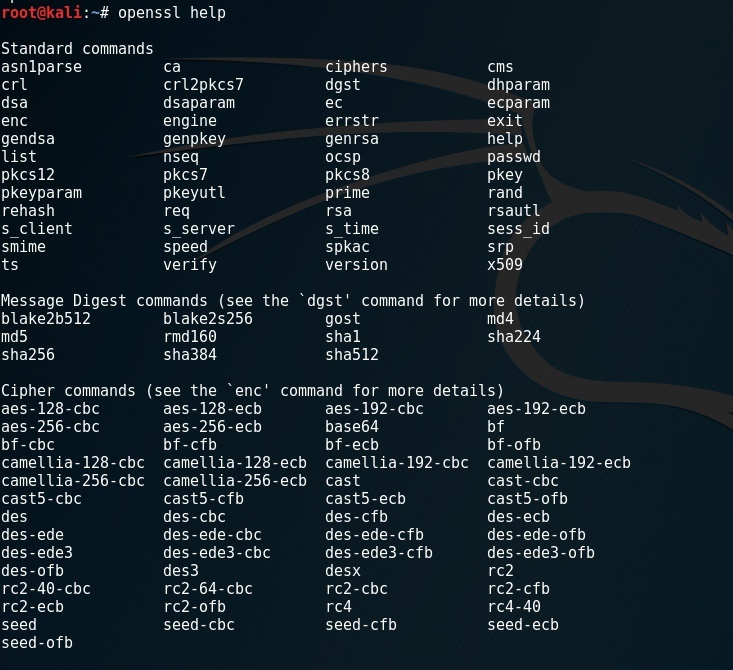
Самым стойким на сегодняшний момент считается шифр AES-256 (cbc или ecb — особо значения не имеет). Его и будем использовать.
Шифруем файл.
Теперь нам нужно зашифровать файл, при этом пароль мы будем вводить с клавиатуры (его надо будет запомнить).
Полная команда:
openssl enc -aes-256-cbc -in logpass.txt -out logpass.enc

Разберём каждый ключ команды:
enc — указание на то, что будет применяться симметричный алгоритм
-aes-256-cbc — используемый алгоритм
-in — после данного ключа идёт путь к файлу (в данном случае файл находится в текущей директории, поэтому указывается только имя) который необходимо зашифровать
-out — после данного ключа идёт пусть к выходному файлу (зашифрованному)
Далее необходимо ввести пароль, после чего ваш файл будет зашифрован и вы сможете это проверить.
Расшифровываем файл.
Теперь расшифруем наш файл.
Полная команда:
openssl enc -aes-256-cbc -d -in logpass.enc -out logpass.dec

Добавился ключ -d, который указывает на то, что необходимо произвести расшифровку. Если вы верно ввели пароль, то получите исходный файл.
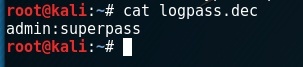
Пароль может быть небезопасным, например, если он словарный (то есть содержатся в словаре популярных паролей) или не достаточной длинным (до 16 символов). Поэтому, стоит ответственно подходить к выбору пароля и тщательно запоминать его.
Шифровать можно любые файлы (doc, docx, xls, xlsx, .elf, .exe, .zip) так как шифруются байты, и формат файла на это не влияет.